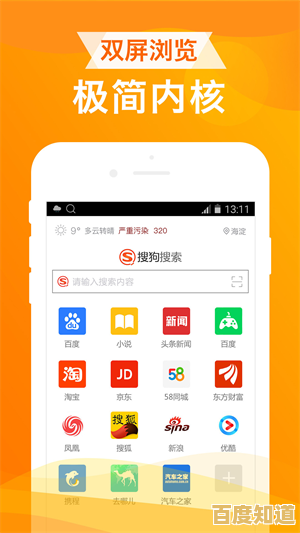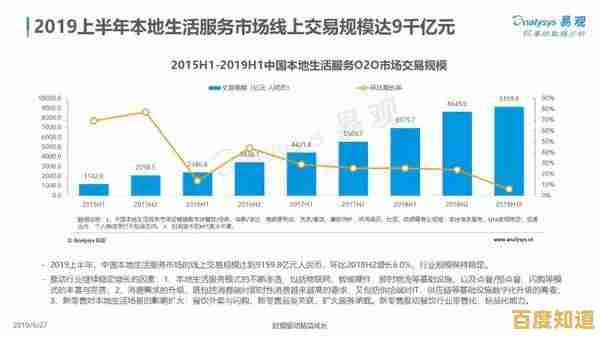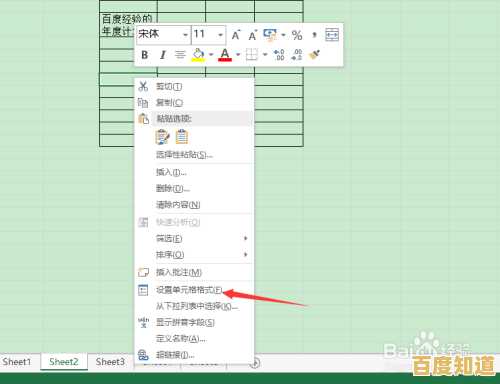UEFI模式重装系统详细步骤与操作指南
- 问答
- 2025-09-10 19:21:42
- 34
UEFI模式重装Windows系统详细步骤与操作指南 (2025年最新版)
重装系统听起来很复杂?别担心!尤其是在现代化的UEFI和GPT模式下,整个过程其实比传统的BIOS方式更直观、更快速,本指南将手把手带你完成从准备到安装的全过程,让你轻松成为“装机小达人”!💻✨
第一部分:准备工作 (至关重要!⚠️)
在开始之前,请务必准备好以下工具和材料,就像厨师在烹饪前要备好食材一样。
- 一台可以正常上网的电脑:用于制作启动盘和下载系统。
- 一个容量至少为16GB的U盘:建议使用USB 3.0及以上接口的U盘,速度更快。注意:制作启动盘会清空U盘所有数据,请提前备份!
- Windows系统镜像文件 (.iso):
- 来源:最安全可靠的方式是访问微软官方网站(https://www.microsoft.com/zh-cn/software-download/windows11 或 Windows10 页面)下载“介质创建工具”来直接获取纯净的最新版系统镜像。
- 版本选择:根据你的需求和电脑配置,选择Windows 11或Windows 10,本文以Win11为例,Win10步骤几乎完全相同。
- 启动盘制作工具:
- 推荐使用Rufus:一款免费、开源、小巧且功能强大的工具,从其官网(https://rufus.ie/zh_CN/)下载最新版本。
- 备份你的个人数据!:❗❗❗这是最重要的一步!❗❗❗ 将C盘(桌面、文档、图片、下载等)的重要文件复制到移动硬盘、其他分区或云盘,重装系统会格式化C盘,数据无价!
第二部分:制作UEFI启动U盘 🛠️
- 插入你的U盘。
- 以管理员身份运行下载好的Rufus工具。
- 软件会自动识别你的U盘(设备选项)。
- “引导类型选择”:点击“选择”按钮,找到并加载你下载好的Windows系统镜像文件 (.iso)。
- “分区类型”:确保选择 GPT。
- “目标系统类型”:确保选择 UEFI (非CSM)。
- 其他选项(如卷标)保持默认即可。
- 点击 “开始” 按钮。
- 会弹出一些选项,对于Windows 11,它可能会询问你是否要移除某些硬件要求限制(如TPM检查),如果你是较老的电脑安装Win11,可以选择“是”,其他保持默认,点击“OK”。
- 等待进度条走完,提示“准备就绪”后,你的UEFI启动盘就制作好了!安全地弹出U盘。
第三部分:进入UEFI BIOS并设置启动项 ⚙️
这是最关键的一步,操作方式因主板品牌(如华硕、微星、技嘉)或笔记本品牌(如联想、戴尔、惠普)而异,但大同小异。
-
关机后,将制作好的启动U盘插入需要重装系统的电脑。
-
开机,并立即连续、快速地按指定的键进入BIOS/UEFI设置界面,常见按键包括:
- Del 或 F2:大多数台式机和笔记本的通用键。
- F12、F10、Esc:常见于品牌电脑(如联想多用F12)。
- (如果不确定,可以快速尝试以上按键,或查阅电脑/主板说明书)
-
进入UEFI界面后:
- 第一步:设置U盘为第一启动项
- 找到 “Boot” (启动) 或 “Startup” (启动) 选项卡。
- 在“Boot Priority”或“启动顺序”中,将你的U盘(通常会显示U盘品牌名,如
Sandisk或UEFI: USB Flash Drive)通过按键拖动到第一位。
- 第二步(重要):开启相关选项
- 找到 “Security” (安全) 选项卡,确保 “Secure Boot” (安全启动) 状态为 “Enabled” (开启)。(Win11必须要求此选项开启)
- 找到 “CSM” (兼容性支持模块) 选项,务必将其设置为 “Disabled” (关闭),这是确保纯UEFI模式运行的关键!
- 第一步:设置U盘为第一启动项
-
按 F10 键保存设置并退出,电脑会自动重启。
第四部分:安装Windows系统 🚀
电脑重启后会从U盘启动,进入Windows安装程序界面。
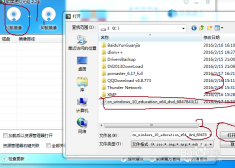
- 选择语言和输入法:默认中文即可,点击“下一步”。
- 点击“现在安装”。
- 激活Windows:如果你有产品密钥,可以现在输入,如果没有,点击“我没有产品密钥”,系统安装完成后可再激活。
- 选择要安装的操作系统:选择你想要的版本(如Windows 11 专业版),点击“下一步”。
- 许可条款:勾选“我接受许可条款”,点击“下一步”。
- 选择安装类型:选择 “自定义:仅安装 Windows (高级)”。
- 至关重要的分区步骤:💡
- 你会看到一个列出驱动器的页面,如果电脑是全新的或之前不是GPT分区,你需要删除所有分区直到变成一个“未分配空间”。
- 选中“未分配的空间”,直接点击 “新建”。
- 应用会自动创建所需的MSR(微软保留)、EFI系统分区和主分区,你只需要设置主分区(即C盘)的大小(100000 MB ≈ 100GB),然后点击“应用”。
- 此时安装程序会弹出提示,告诉你将为系统创建额外的分区,点击“确定”。
- 现在你会看到好几个分区,包括恢复分区、EFI系统分区、MSR分区和你刚创建的主分区。选中这个大小最大的主分区(类型为“主驱动器”),点击“下一步”开始安装。
- 等待安装:系统会自动复制文件、安装功能和更新,期间电脑会重启数次,第一次重启后屏幕变黑时,可以拔掉U盘(避免再次从U盘启动),之后它会从硬盘继续安装。
第五部分:首次启动设置 🎉
安装完成后,系统会进入OOBE(开箱体验)设置界面。
- 区域设置:选择“中国”,点击“是”。
- 键盘布局:选择“微软拼音”,点击“是”。
- 网络连接:建议在此步骤跳过联网(点击“我没有Internet连接” -> 继续执行受限设置),可以大大简化后续设置流程并避免强制登录微软账户,系统安装完成后再到设置里连接网络。
- 许可协议:接受即可。
- 命名你的电脑:为你设备起一个名字。
- 登录账户:强烈推荐先创建“本地账户”,选择“脱机账户” -> 否 -> 输入用户名和密码(密码可留空)。
- 后续的隐私设置、体验功能等,根据你的喜好选择即可,最后等待系统准备完毕,就能进入全新的桌面了!
第六部分:安装后的收尾工作 ✅
进入桌面后,别忘了:
- 连接网络:连接Wi-Fi或有线网络。
- 安装驱动:
- 优先使用电脑品牌官网(如联想、戴尔服务支持网站)根据型号下载全套最新驱动(尤其是芯片组、显卡、声卡、网卡驱动)。
- 或使用Windows Update自动检查更新,它会安装大部分兼容驱动。
- 激活Windows:前往“设置”->“系统”->“激活”,输入你的正版密钥或使用数字权利工具激活。
- 安装常用软件:安装你需要的浏览器、办公软件等。
恭喜你!🎊 你已经成功在UEFI模式下完成了系统的重装!整个过程是不是比想象中更清晰呢?享受你焕然一新的电脑吧!
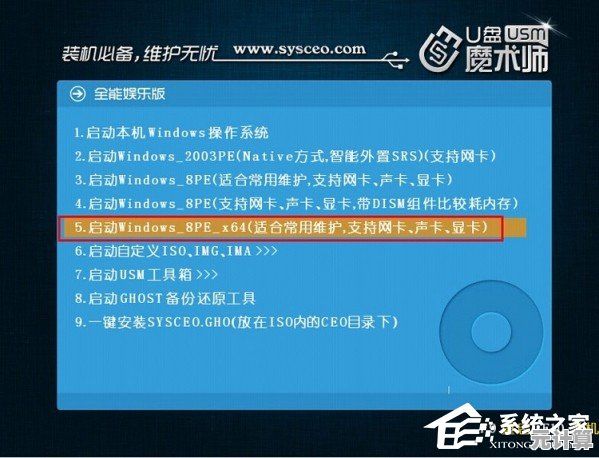
本文由疏鸥于2025-09-10发表在笙亿网络策划,如有疑问,请联系我们。
本文链接:http://max.xlisi.cn/wenda/7482.html